Désactiver les touches collantes / filtres irritantes Boîtes de dialogue contextuelles
Avez-vous déjà fait quelque chose, comme jouer à un jeu, et cette boîte de dialogue Sticky Keys? Vous répondez Non et ça s'en va ... puis se manifeste à nouveau le lendemain. Voici comment le faire disparaître pour de bon.
Au cas où vous ne seriez pas sûr de ce que nous voulons dire ... appuyez sur la touche Maj cinq fois rapidement.

Oui, ennuyeux. C'est une fonctionnalité d'accessibilité utile pour certaines personnes, mais c'est vraiment énervant pour le reste d'entre nous.
Désactiver les touches collantes ou filtres
Si vous n'avez pas cliqué sur le lien "Accéder au centre d'accès", peut simplement naviguer dans le Panneau de configuration vers le centre Facilité d'accès, et trouver le lien pour "Rendre le clavier plus facile à utiliser".
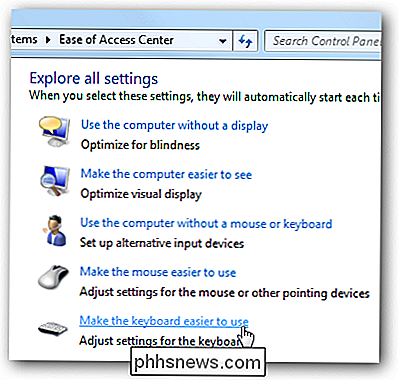
Une fois que vous êtes là, vous devez vous assurer que les cases pour "Activer les touches collantes »Ou« Activer les touches de filtrage »sont désactivées, ce qui signifie simplement que la fonctionnalité n'est pas active pour le moment, mais ne signifie pas que le popup ennuyeux disparaîtra.
Pour cela, vous devrez cliquer sur soit "Configurer les touches de filtrage" ou "Configurer les touches collantes" (ou les deux)
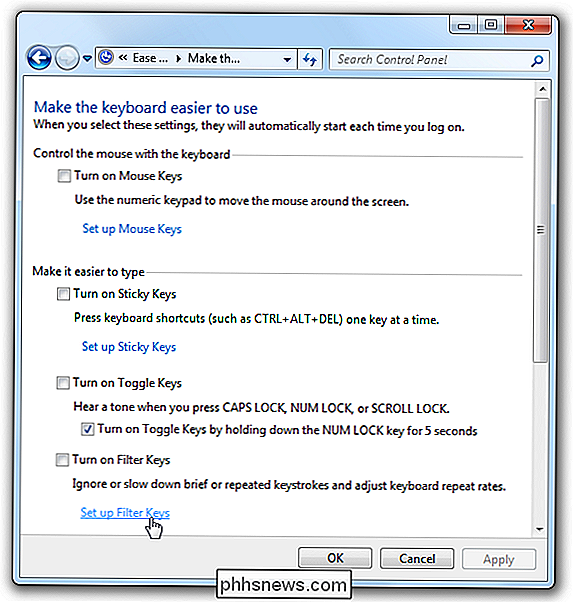
Désactiver les touches de filtrage Popup
Si vous êtes dans l'écran de configuration des touches de filtrage, décochez la case "Activer les touches de filtre SHIFT est enfoncé pendant 8 secondes ".
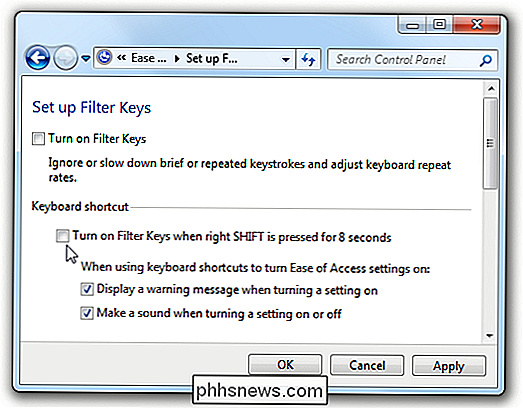
Cela désactivera complètement le popup irritant
Désactiver Sticky Keys Popup
Si vous choisissez l'installation pour Sticky Keys, unche ck la case pour "Activer les touches collantes quand SHIFT est pressé cinq fois".
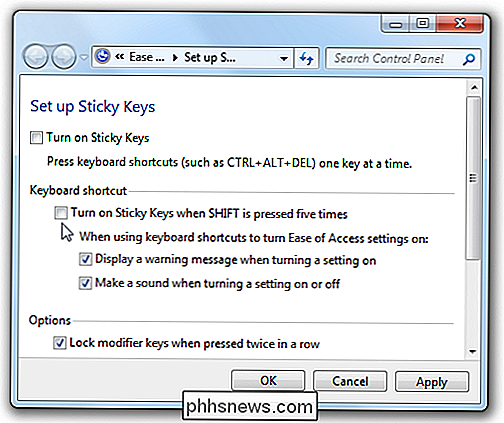
Et cela devrait désactiver les boîtes de dialogue popup ennuyeuses pour Windows 7 ou Vista. Les utilisateurs de Windows XP trouveront des raccourcis similaires sous Accessibilité dans le Panneau de configuration.

Comment mettre à jour manuellement votre téléphone Samsung avec Odin
Ce dont vous aurez besoin Heureusement, vous n'avez besoin que de quelques petites choses pour cela (en plus du logiciel Odin lui-même - nous y arriverons): Un téléphone ou une tablette Samsung Un ordinateur de bureau ou un ordinateur portable Windows Un câble USB Vous avez tout? Excellent. Qu'est-ce que Odin?

Comment définir un dossier de démarrage personnalisé dans l'Explorateur de fichiers de Windows
L'Explorateur de fichiers de Windows 10 s'ouvre par défaut sur Accès rapide et l'Explorateur Windows de Windows 7 s'ouvre sur les bibliothèques. Si vous préférez que l'icône de la barre des tâches s'ouvre dans un dossier de votre choix, voici comment y parvenir: Explorateur de fichiers sous Windows 10 Pour modifier le dossier de démarrage par défaut dans l'Explorateur de fichiers de Windows 10, ouvrez Fichier Explorer et naviguez jusqu'au dossier que vous voulez ouvrir par défaut, mais ne l'ouvrez pas.



